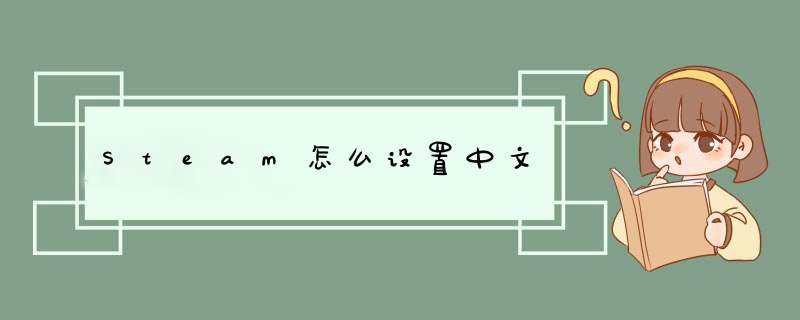
1. 将界面设置为中文
2. 将Steam商店设置为中文
很多朋友都是在安装时仅将界面设置为中文,但是并没有将Steam商店设置为中文。因此虽然界面上一些title是中文,但是商店中游戏依旧是中文。
不过没有关系,我这里将完整的告诉大家如何将steam全部设置为中文。
01,打开Steam mac客户端后,点击右上角的【Steam】,选择【Preferences】
02,打开【preferences】界面后,选择【interface】
03,在【interface】界面,点击语言下拉列表
04,在语言下拉列表中选择「简体中文」,点击保存
05,点击【保存】后,此时需要重启Steam客户端,点击【restart steam】后,steam界面将变为中文。
此时只是将steam界面语言设置为了中文,Steam商店的语言可能还是英文。
Steam 商店设置为中文
01,点击steam客户端右上角的帐号,选择【账户明细】
02,点击【账户明细】后,会进入一个帐号界面。
03,在帐号界面选择【language preferences】
04,将语言设置为「简体中文」
05,点击【save】,稍等片刻,即可完成steam商店的语言切换
重新设置即可。macsteami改成中文没有p可能因为没有设置好,重新设置即可。我们首先打开macsteami进入平台,然后在单击左上方系统菜单栏上的steam即可,这时会调出一个下拉列表,我们在列表中点击选择Preferences,在d出的窗口菜单中的左侧,找点并且点击Interface选项,我们可以看到在右边被红色圈出来的一栏,默认显示的是English,单击右边的下拉框之后,可以看到有很多种选项,我们设置的是中文,所以抛开外语的不看,点击选择简体中文,点击选择简体中文之后,我们就可以看到原本显示的English一栏中变成了现在的简体中文,这就说明已经设置好了,最后单击下面的ok即可。
欢迎分享,转载请注明来源:内存溢出

 微信扫一扫
微信扫一扫
 支付宝扫一扫
支付宝扫一扫
评论列表(0条)